Здраво! Данас ћемо конфигурисати ТП-ЛИНК ТЛ-ВР842НД рутер. Као и обично, све детаље ћу вам показати и рећи. И сам имам рутер, већ сам снимио фотографију повезивања ТЛ-ВР842НД, сада ћемо га конфигурисати.
Занимљив рутер. Ако сте га већ купили, мислим да ћете бити задовољни. Кошта мало више од популарног ТП-ЛИНК ТЛ-ВР841Н (НД), али ТЛ-ВР842НД има неколико предности. Главна предност је присуство УСБ конектора. На ТП-ЛИНК ТЛ-ВР842НД можете да повежете УСБ флеш диск или чврсти диск и организујете дељење датотека. Такође можете повезати штампач и слати документе за штампање са свих уређаја на мрежи. А ако имате другу хардверску верзију рутера (В2), тада можете повезати 3Г / 4Г модем на ТЛ-ВР842НД и подесити дистрибуцију Интернета. Такође, можете да покренете до 4 Ви-Фи мреже, са различитим подешавањима. А беле антене су ми се више свиделе него црне.

Имам редовни ТП-ЛИНК ТЛ-ВР842НД, хардверска верзија В1. Ове информације се могу видети на дну рутера, на налепници. Контролна табла је на енглеском и нажалост нема руског фирмвера. Али, ако имате верзију ТЛ-ВР842НД (РУ), ваша подешавања ће највероватније бити на руском. Снимаћу снимке екрана са свог уређаја, али ћу и називе одељака за подешавања писати на руском језику. Ако изненада имате фирмвер на руском језику.
Иначе, свој рутер можете да трепнете пре подешавања. Већ сам припремио посебно упутство за овај модел: ТП-ЛИНК ТЛ-ВР842НД. Ажурирање фирмвера.
Ако сте купили ТЛ-ВР842НД (В2) за рад са 3Г / 4Г модемом, можете га конфигурисати према овом упутству. Подешавање ћемо размотрити приликом повезивања на уобичајени Интернет путем мрежног кабла.
Како повезати ТЛ-ВР842НД и отићи на подешавања
Пре свега, наш рутер вадимо из кутије. На њега прикључујемо адаптер за напајање и прикључујемо у утичницу. Ако ћете конфигурисати са рачунара или лаптопа, узмите мрежни кабл који долази са рутером и помоћу њега повежите рачунар са рутером. На рутеру повезујемо кабл са једним од 4 ЛАН конектора. И на рачунару до мрежне картице. Ако имате рачунар код куће, онда вам препоручујем да рутер конфигуришете помоћу кабла.

Даље, Интернет морате повезати са ВАН конектором (плава је). Кабл од вашег ИСП-а или од АДСЛ модема.

Схватили смо везу. Ако желите да конфигуришете ТЛ-ВР842НД рутер путем Ви-Фи мреже, повежите се са његовом Ви-Фи мрежом. Ако је рутер нов, још увек није конфигурисан, тада ће мрежа имати стандардно име, отприлике овако: „ТП-ЛИНК_3ЦЕ9ДА“. Мрежа ће бити отворена без лозинке. А ако је затворен лозинком, тада је фабричка лозинка (ПИН) назначена на налепници на дну уређаја.
Пријавите се на контролну таблу
Ако сте већ повезани са рутером, отворите било који прегледач и идите на адресутплинклогин.нет, или 192.168.0.1... Адреса је такође наведена на дну рутера. Налепница такође садржи фабричко корисничко име и лозинку: админ и админ.
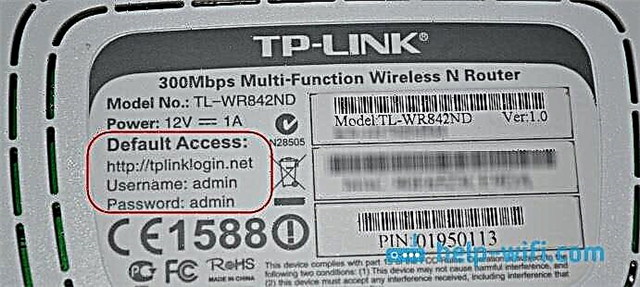
Идемо на адресу у прегледачу и одредимо корисничко име и лозинку.
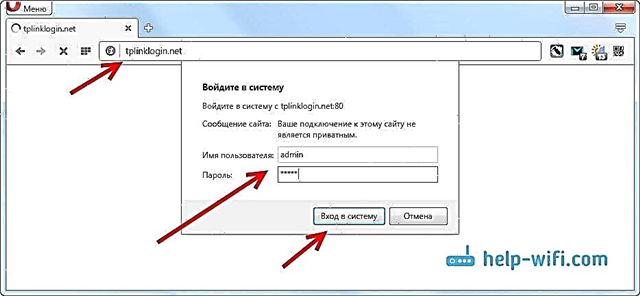
Након ових корака, требало би да се отвори контролна табла. Ако не можете да унесете поставке усмеривача ТП-ЛИНК ТЛ-ВР842НД, прочитајте овај чланак: шта учинити ако не унесете поставке рутера за 192.168.0.1 или 192.168.1.1?
Ако рутер није нов или сте га већ сами конфигурисали, онда је најбоље ресетовати на фабричка подешавања. Такође, ресетовање се мора извршити ако се поставке не отворе или ако стандардна лозинка администратора не ради.
Да бисте ресетовали поставке и лозинку на ТЛ-ВР842НД, само притисните и држите дугме 10 секунди ВПС / РЕСЕТ... Гледамо индикаторе на предњој плочи, сви би требали да се упале и угасе. Рутер ће се поново покренути и поставке ће бити враћене. Ево још једног детаљног упутства о ТП-ЛИНК рутерима.
ТП-ЛИНК ТЛ-ВР842НД: Интернет подешавање (ВАН)
Пре свега, морамо да поставимо интернет. Тако да се рутер може повезати са добављачем и дистрибуирати Интернет на ваше уређаје. Врло је важно. Ако рутер не може да се повеже са добављачем, Интернет неће радити на вашим уређајима које повежете кабловском или бежичном мрежом. Веза ће имати статус „Нема приступа Интернету“. Испоставља се да ће рутер дистрибуирати Ви-Фи, али неће бити приступа Интернету.
Пре конфигурисања, дефинитивно бисте требали знати коју врсту везе користи ваш ИСП. А ако је то ПППоЕ, Л2ТП или ППТП, онда такође морате да сазнате корисничко име, лозинку, а у неким случајевима и адресу сервера. Све ове информације можете добити од свог добављача Интернета или у документима који су вам дати приликом повезивања.
Подешавање динамичке ИП везе
Ако вам добављач пружа Интернет помоћу технологије Динамиц ИП, тада практично немате шта да конфигуришете. Интернет ће највероватније радити одмах након повезивања. Али, хајде да проверимо.
На ТП-ЛИНК рутерима, подешавања за повезивање са добављачем могу се променити на картициМрежа (Нето) - ВАН... Изаберите врсту везе у падајућем менијуВАН тип везе (Тип ВАН везе). Сходно томе, ако имамо динамичку ИП везу, тада бирамо ову технологију и чувамо поставке.
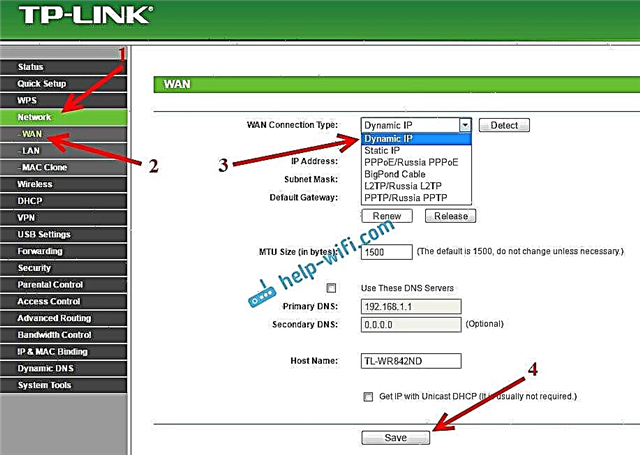
Ако Интернет не функционише, можда провајдер користи везивање МАЦ адреса. У овом случају погледајте чланак о клонирању (промени) МАЦ адресе рутера.
Конфигурисање осталих веза:
Ако ваш провајдер користи тип везеПППоЕ, затим изаберите одговарајућу везу, а затим наведите корисничко име и лозинку коју је дао добављач. Затим изаберите ставку „Повежи се аутоматски“.
Кликните на дугме Повежите се (Цоннецт), рутер треба да се повеже на Интернет. А Интернет би већ требало да ради на уређају са којег подешавате. Да бисте сачували поставке, кликните на сачувати (Сачувати).
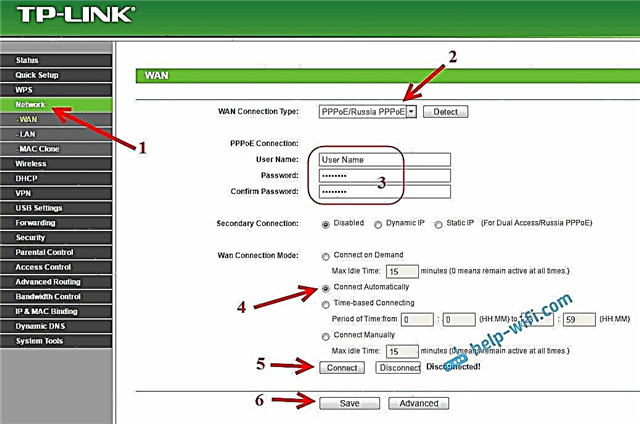
Овде је све потпуно исто. Одабиремо одговарајући тип везе, постављамо корисничко име, лозинку и ИП адресу / име сервера (ове податке пружа добављач). Затим ставите прекидач поред ставке „Аутоматско повезивање“ (Аутоматско повезивање).
Кликните на дугме сачувати, и поново покрените рутер. Или кликните на дугме Повежи да бисте проверили да ли се рутер повезује са Интернетом.
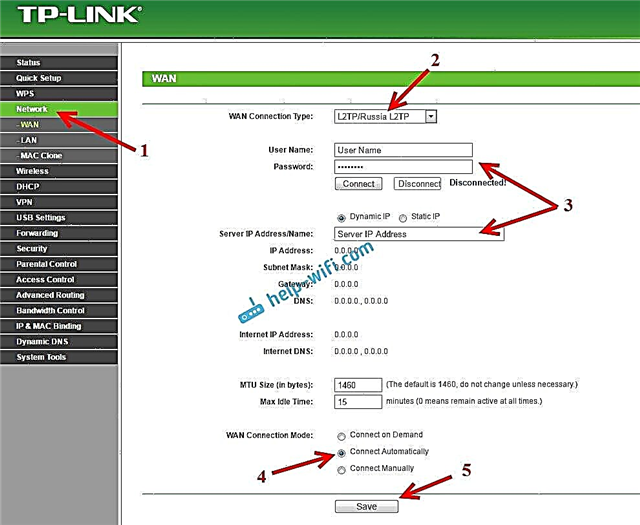
Многи, након инсталирања рутера, започињу везу са ИСП-ом (великом брзином) на рачунару. И испоставило се да Интернет преко рутера ради све док веза ради на рачунару. Искључујемо рачунар, Интернет не ради кроз рутер.
Након инсталирања рутера, на рачунару нису потребне везе. Рутер ће се повезати са самим ИСП-ом, треба га само конфигурисати. Ако у овој фази имате било каквих проблема са конфигурацијом, чланак ће вам помоћи: приликом постављања рутера пише „Без приступа Интернету“ или „Ограничено“.
Тек након што Интернет преко рутера проради, можете да наставите да конфигуришете наш ТП-ЛИНК ТЛ-ВР842НД.
Подешавање Ви-Фи-ја и подешавање лозинке на ТП-ЛИНК ТЛ-ВР842НД
Дакле, конфигурисали смо Интернет. Такође морате да промените име Ви-Фи мреже, ако нисте задовољни стандардном, и поставите добру лозинку за Ви-Фи. То се може учинити у подешавањима на картициВирелесс (Бежични режим).
Ево нас на теренуССИД1 (Назив бежичне мреже) Смислите и запишите назив наше бежичне мреже.
На почетку чланка написао сам да овај рутер може да дистрибуира до 4 Ви-Фи мреже. И све ове мреже ће имати различита имена и лозинке. Ако треба да направите више бежичних мрежа, означите поље поред ССИД2, ССИД3 итд. И, ако је потребно, промените њихово име.
Затим одаберите свој регион у коме живите и кликните на дугме сачувати (Сачувати).
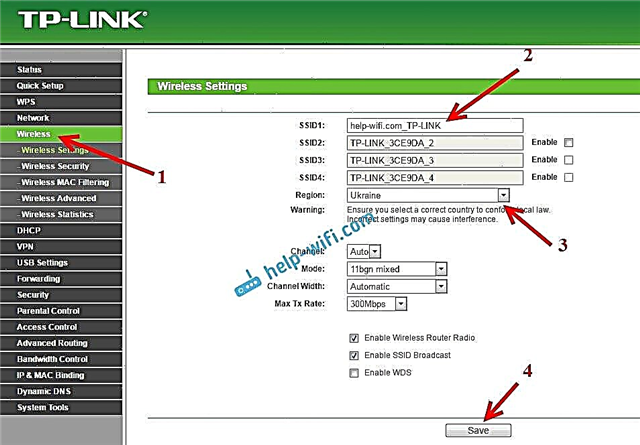
Да бисте поставили лозинку за Ви-Фи, идите на картицуВирелесс – Бежична сигурност (Вирелесс - Вирелесс Сецурити).
На овој страници, пре свега, омогућавамо врсту заштите „ВПА-ПСК / ВПА2-ПСК“... НапротивВерзија Изаберите (Верзија) ВПА2-ПСК... И на теренуПСК лозинка (ПСК лозинка) смислимо и запишемо лозинку која ће се користити за повезивање на наш Ви-Фи. Лозинка мора имати најмање 8 знакова.
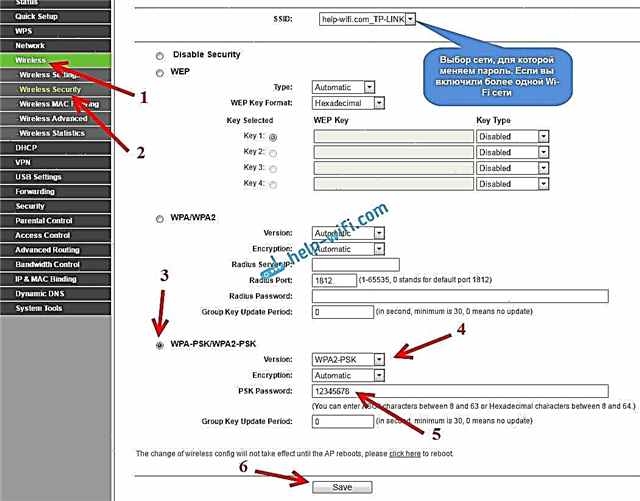
Не заборавите да сачувате подешавања кликом на дугме сачувати.
Промена лозинке за улазак у подешавања (админ)
Већ смо конфигурисали Интернет и бежичну мрежу. Такође препоручујем промену подразумеване администраторске лозинке коју треба да унесете приликом уноса поставки рутера. Ово је неопходно како би се заштитиле поставке рутера. На крају крајева, сви који се повежу на рутер преко Ви-Фи-ја имаће приступ њима.
Идите на картицуСистемски алати – Лозинка (Системски алати - лозинка). Тамо унесите своје старо корисничко име и лозинку (подразумевано: админ и админ). И поставите ново корисничко име и два пута наведите нову лозинку.
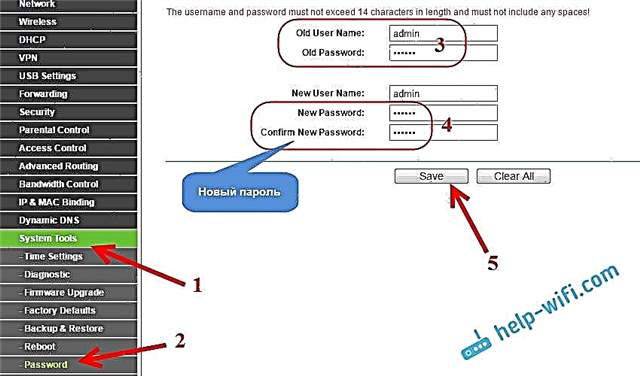
Спремите промене кликом на дугме сачувати... Ако нисте поново покренули рутер након подешавања, поново покрените рачунар. То се може учинити у "Системски алати" - картица "Поново покрени". Кликом на дугме „Ребоот“. Можете једноставно искључити и укључити напајање.
Овим је завршена конфигурација рутера ТЛ-ВР842НД (ТЛ-ВР842НД (РУ)). Поставили смо само основна подешавања која су довољна за рад рутера. Покушајте да не заборавите лозинку са Ви-Фи мреже и из подешавања рутера. Препоручљиво је да их негде запишете.
Можете поставити своја питања на тему чланка у коментарима. Само један захтев, детаљно опишите свој проблем, напишите који модел и хардверску верзију рутера. И такође шта је ваш добављач.











